Synchronisieren Sie Ihre Pipeliner CRM-Kontakte mit Google und profitieren Sie von der perfekten Kontaktintegration - fast ohne Kosten
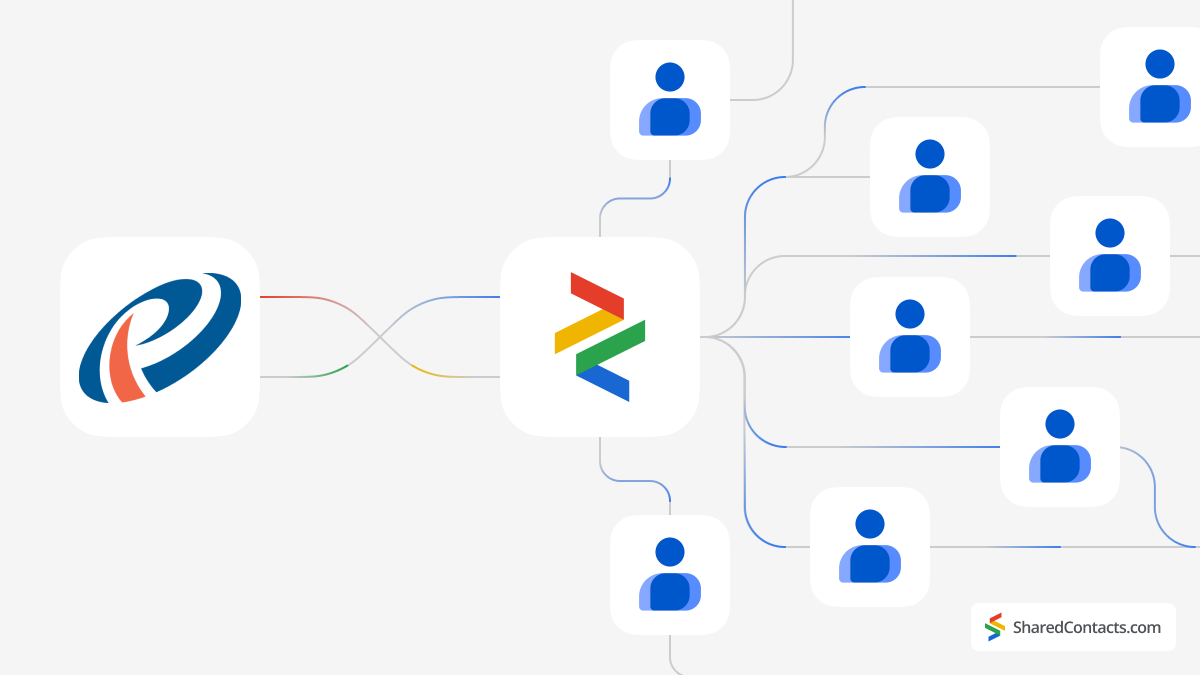
Pipeliner CRM ist eine robuste Plattform zur Konsolidierung des Kundenbeziehungsmanagements für Unternehmen jeder Größe. Einige Unternehmen werden jedoch feststellen, dass die umfassenden Funktionen mehr sind, als sie benötigen, insbesondere wenn sie sich hauptsächlich auf die Verwaltung von Kontakten konzentrieren. Außerdem können sich die Kosten für die Einzellizenzen für jedes Teammitglied schnell summieren, so dass es für kleinere Unternehmen oder Start-ups weniger praktikabel ist.
Glücklicherweise gibt es eine viel kostengünstigere und effizientere Lösung für Unternehmen, die Kontaktmanagement-Funktionen benötigen. Die Integration von Pipeliner CRM mit Shared Contacts Manager in Google Workspace bietet eine leistungsstarke Alternative. Diese Integration ermöglicht die nahtlose Freigabe und Aktualisierung von Kontakten ohne die schwere Anschuldigungen die an mehrere CRM-Lizenzen gebunden sind.
Mit Shared Contacts Manager können Teams mühelos zusammenarbeiten und gemeinsam auf Pipeliner CRM-Kontakte zugreifen und diese verwalten. Die Einrichtung ist einfach und leicht, so dass Unternehmen ihre Produktivität und Zusammenarbeit steigern können, ohne zu viel Geld auszugeben.
Erleben Sie mit Pipeliner und Shared Contacts Manager die perfekte Mischung aus leistungsstarken CRM-Funktionen für den Vertrieb und kostengünstigem Kontaktmanagement. Verändern Sie Ihren Arbeitsablauf und steigern Sie die Effizienz Ihres Teams mit nur wenigen einfachen Schritten.
Pipeliner für die Integration von Google-Kontakten einrichten
Pipeliner verfügt über systemeigene Funktionen für die Integration mit Google Contacts, was den Prozess sehr einfach macht und den Einsatz von Drittanbietersoftware überflüssig macht. Die Einrichtung dauert nur ein paar Minuten.
- Klicken Sie auf dem Pipeliner-Hauptbildschirm auf Ihr Kontosymbol in der oberen rechten Ecke.
- Gehe zu Einstellungen.
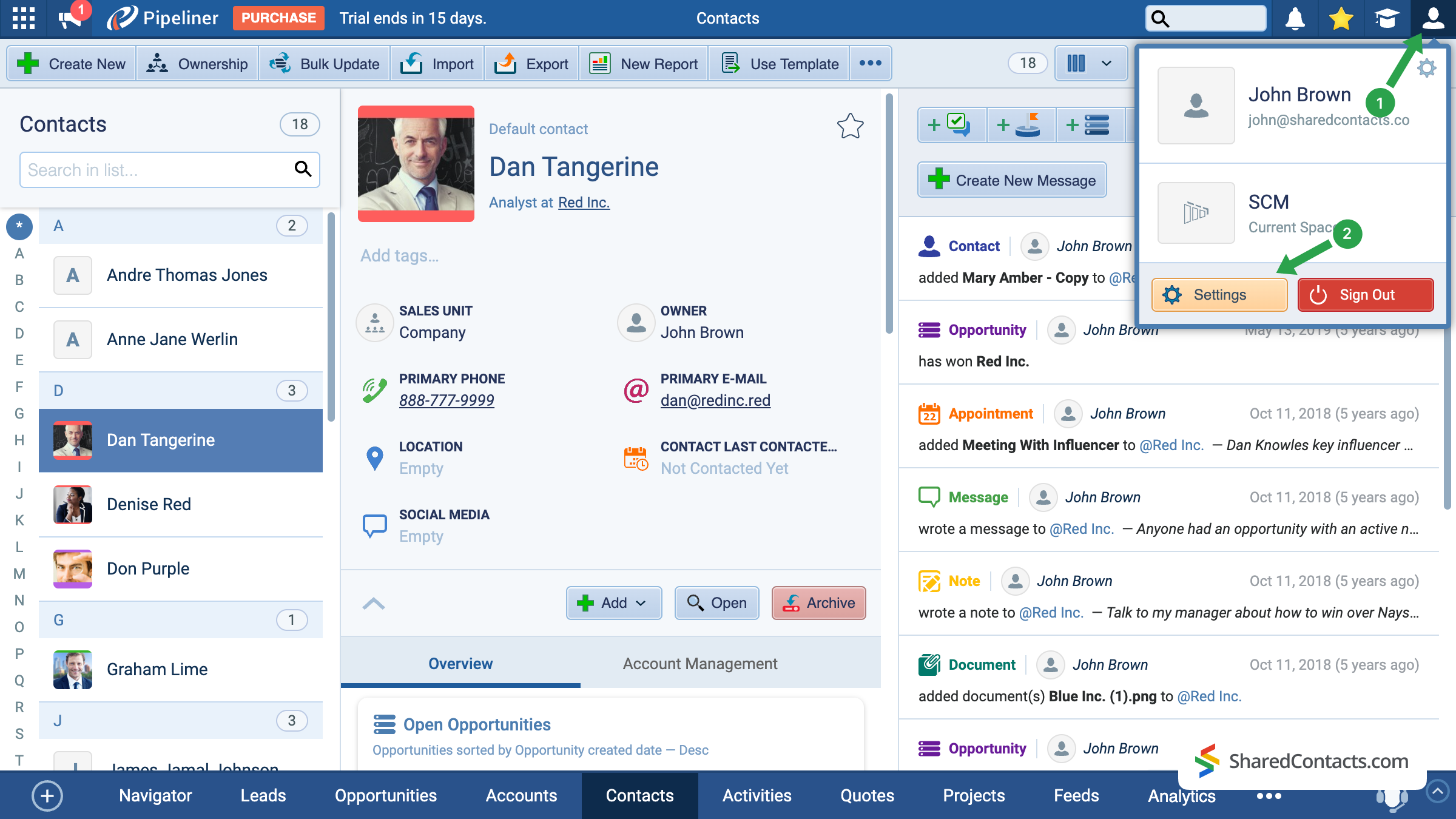
Unter den verfügbaren Einstellungsbereichen finden Sie Anwendungen auf der linken Seite des Bildschirms (1), blättern Sie in den Menüoptionen nach unten und suchen Sie Google-Kontakte. Klicken Sie auf die Aktivieren Sie Taste (2).
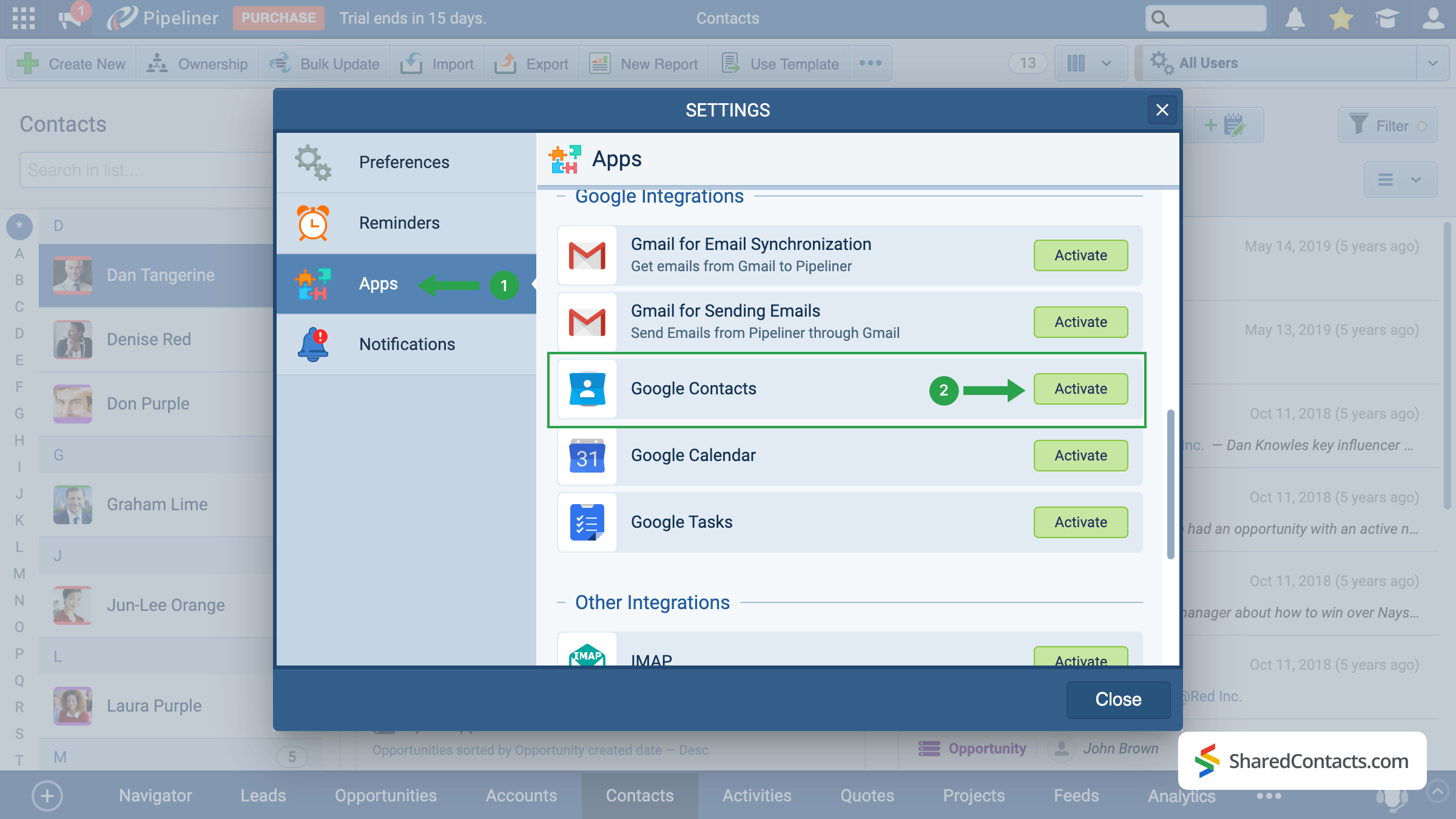
Das System bietet Ihnen an, das Google Mail-Konto zu verbinden, von dem aus Sie in Zukunft Kontakte verwenden, verfolgen und freigeben möchten.
- Wählen Sie ein Google-Konto.
- Lesen Sie die vorgeschlagenen Bedingungen und klicken Sie Weiter.
- Sehen Sie, worauf Pipeliner Zugriff haben wird, geben Sie Berechtigungen an und klicken Sie auf Weiter.
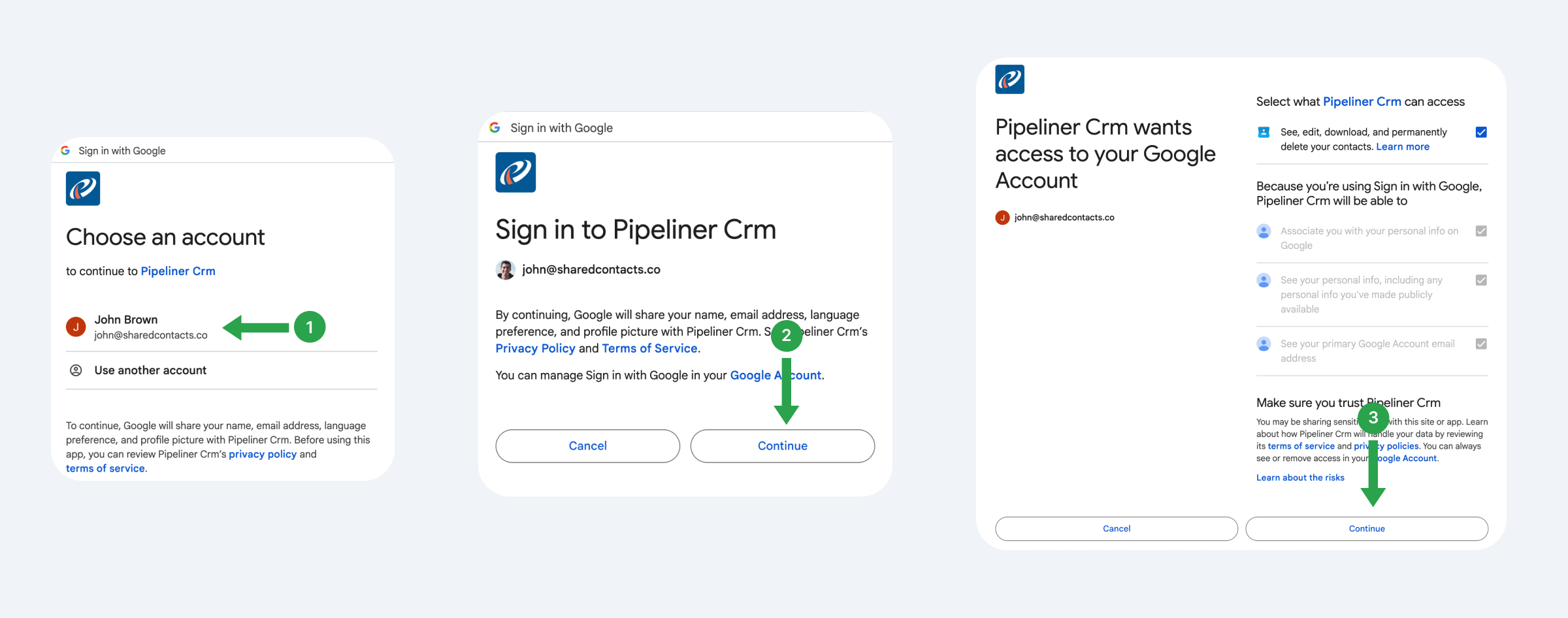
Lassen Sie uns nun die Synchronisationseinstellungen festlegen, d.h. wie genau Pipeliner mit Google Contacts interagieren soll.
- Wählen Sie den Synchronisierungstyp. Wir empfehlen die bidirektionale Synchronisierung, um sicherzustellen, dass Aktualisierungen auf beiden Plattformen berücksichtigt werden.
- Wählen Sie ein bestehendes Etikett, an das Sie Kontakte aus Pipeliner senden möchten, oder erstellen Sie ein neues.
- Klicken Sie auf Speichern, um Ihre Konfiguration zu übernehmen.
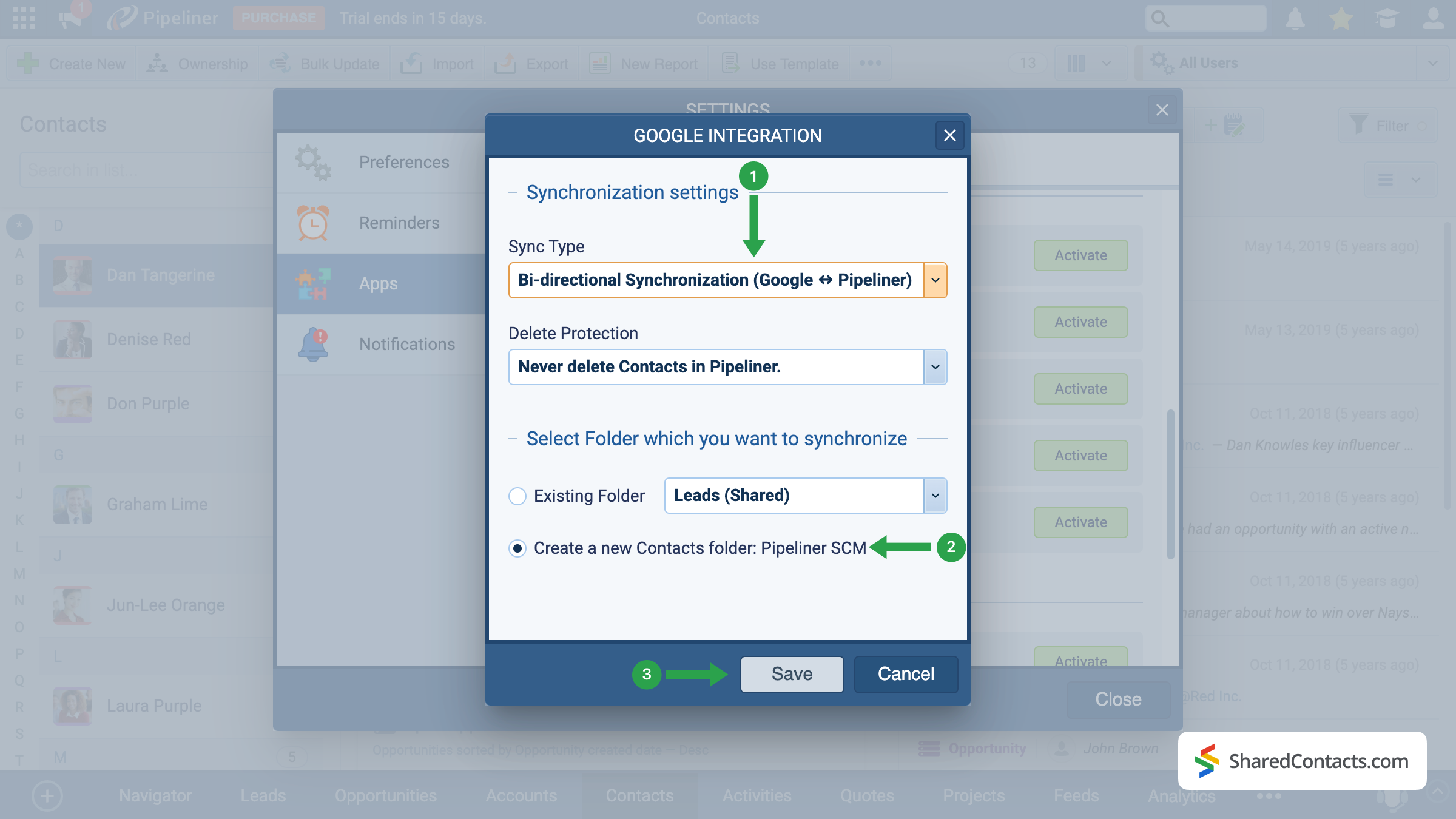
Wichtiger Hinweis: Nur neue Kontakte, die nach der Einrichtung hinzugefügt werden, werden automatisch synchronisiert. Um bereits vorhandene Kontakte zu synchronisieren, verwenden Sie die Funktionen Export und importieren Funktion im Pipeliner.
Freigeben von Pipeliner-Kontakten mit der Shared Contacts Manager-App
Wenn die Integration erfolgreich abgeschlossen ist, können Sie Ihre Pipeline-Kontakte mit ein paar einfachen Klicks mit Ihren Kollegen teilen. Greifen Sie dazu auf Ihr Shared Contacts Manager-Konto zu oder installieren die Anwendung, falls Sie das noch nicht getan haben.
Wählen Sie den Pipeliner-Kontaktordner (1) auf der linken Seite und klicken Sie auf Etikett freigeben (2).

Sie müssen nur noch die Kollegen auswählen, denen Sie Zugriff auf Ihre Kontakte gewähren möchten, die Berechtigungsstufe festlegen und mit der Freigabe beginnen.
- Wählen Sie im Feld E-Mails Ihre Mitarbeiter aus, indem Sie aus der Dropdown-Liste auswählen, ihre E-Mail-Adressen eingeben oder nach Namen suchen.
- Weisen Sie Berechtigungen zu, um festzulegen, welche Aktionen Ihre Kollegen mit den Kontakten durchführen können.
- Klicken Sie auf Etikett freigeben.
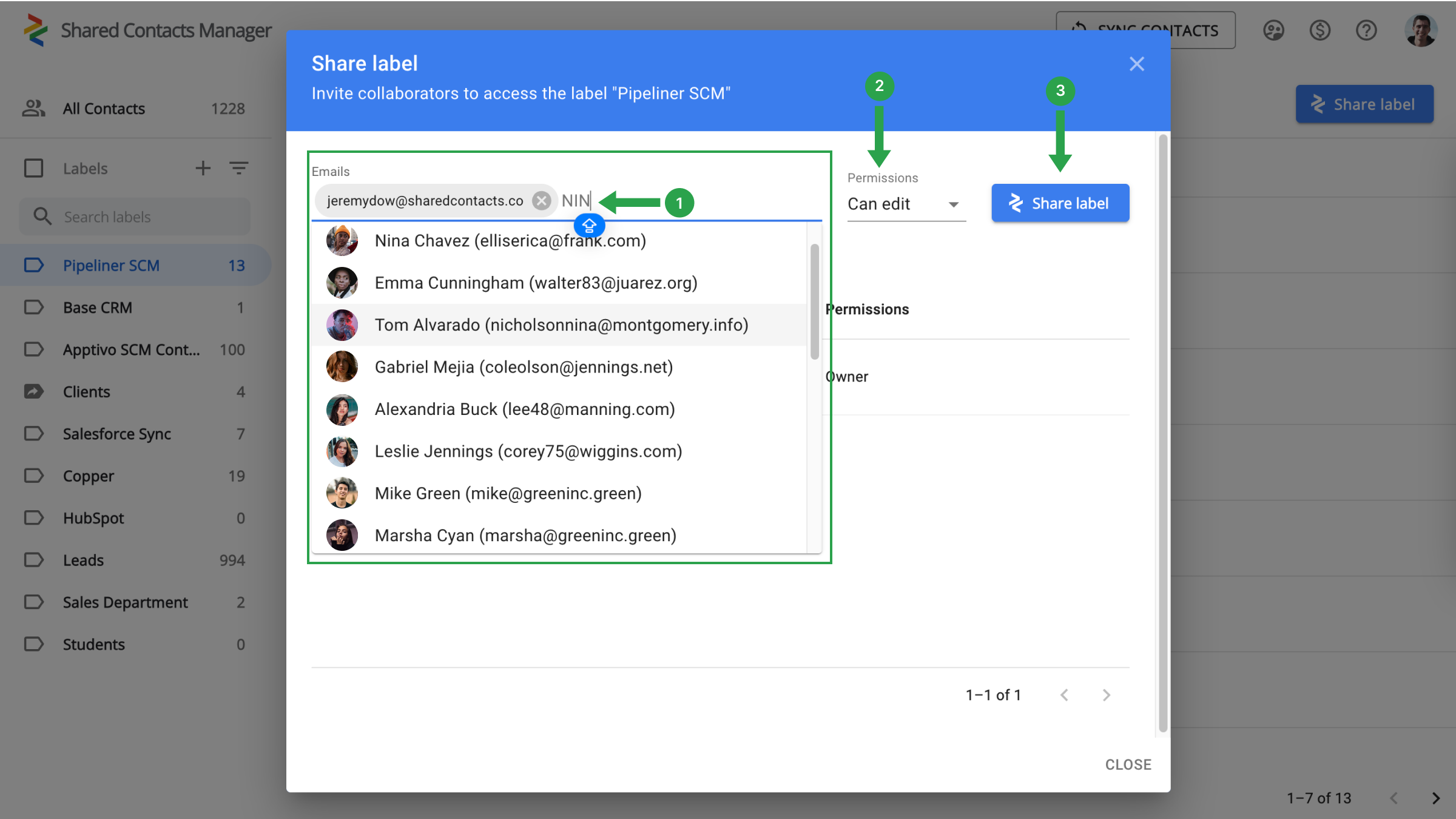
Fazit zur Integration von Google und Pipeliner CRM
Alles ist bereit für eine neue Phase in Ihrem Arbeitsablauf, in der die Produktion Ihres Teams in die Höhe schießen und die Arbeitseffizienz erheblich steigen wird. Es besteht keine Notwendigkeit mehr, Tausende von Dollar für CRM-Zahlungen auszugeben. Eine einzige Einrichtung genügt, und die Verbindung mit Google und Shared Contacts Manager erledigt den Rest. Eine schnelle und einfache Einrichtung wird Ihnen helfen, Geld zu sparen, die Kontaktverwaltung zu vereinfachen und die Geschwindigkeit und Produktivität Ihres Teams erheblich zu steigern.



Keine Kommentare